Windows 11のフォトアプリのファイルシステムエラーを修正:効果的な迅速で簡単な解決策

Windows 11のフォトアプリでファイルシステムエラーが発生していませんか? ストレスなくスムーズに画像を表示できる、実証済みの解決策をご紹介します。ステップバイステップのガイドで、すぐに問題を解決できます。
Windowsをお使いの場合、インターネット接続の速度をさらに向上させることができます。Windowsはデフォルトで、QoSパケットスケジューラを使用することで、Windowsアップデートやスパイウェアチェックなどの様々なサービスのためにインターネット帯域幅を最大20%まで予約します。QoSパケットスケジューラは、データパケットの重要度を監視し、パケットの優先度に応じて優先度や帯域幅を調整できるネットワーク帯域幅管理ツールです。QoS対応アプリを使用しているか、サーバーを実行している場合を除いて、この機能はあまり役に立ちません。そのため、QoSパケットスケジューラをオフにすることで、ネットワークオーバーヘッドをいくらか節約できます。
以下の変更を行うには、管理者としてログインしていることを確認してください。
Windowsで予約帯域幅を変更する
「スタート」 > 「実行」をクリックし、 「gpedit.msc」と入力します。
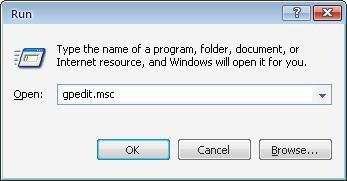
ローカル コンピュータ ポリシー ブランチを展開します。
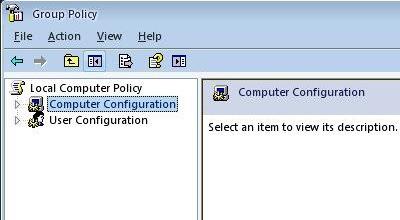
次に、コンピュータの構成ブランチを展開します。
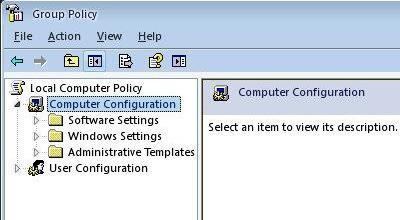
[管理用テンプレート]を展開し、[ネットワーク] ブランチを展開します。
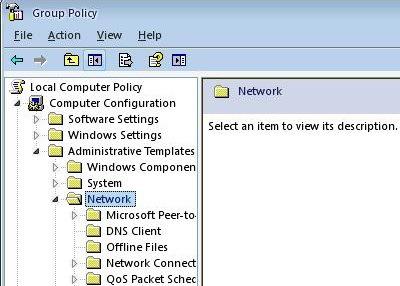
QoS パケット スケジューラブランチを強調表示すると、右側に [予約可能な帯域幅の制限]タブが表示されます。
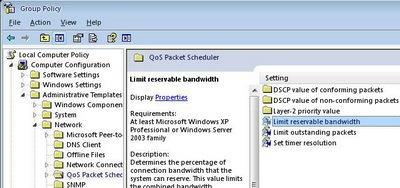
「予約可能な帯域幅を制限する」設定をダブルクリックします
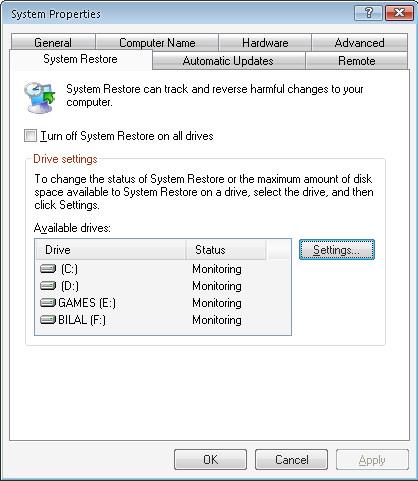
設定タブでENABLED項目をチェックし、帯域幅制限%を0に変更します。
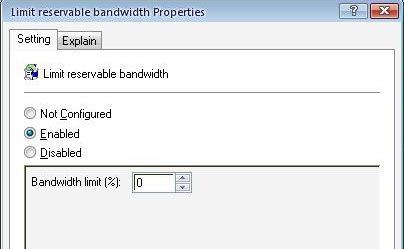
さらなる速度向上のために – TCPオプティマイザー
CP Optimizerは、Windowsのレジストリ設定を調整することでインターネット接続を最適化するプログラムです。最適なMTU値とRWIN値の検出、レイテンシのテスト、Microsoft TCP/ID実装の不具合の考慮、関連するRFCのすべて、そして関連するレジストリパラメータの追加によって最適化を実現します。TCP Optimizerはこちらからダウンロードできます。
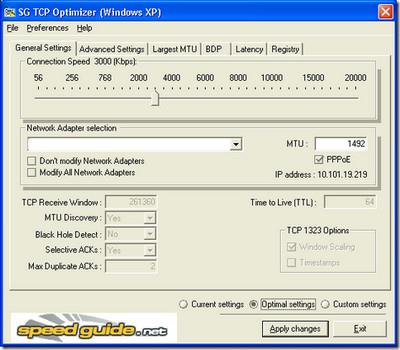
このアプリケーションを使用するには、メニューから接続速度スライダーを調整し、ネットワークアダプタを選択して「最適設定」をクリックし、接続速度を微調整します。これで完了です。
Windows 11のフォトアプリでファイルシステムエラーが発生していませんか? ストレスなくスムーズに画像を表示できる、実証済みの解決策をご紹介します。ステップバイステップのガイドで、すぐに問題を解決できます。
Windows 11 で BitLocker 暗号化を有効にする手順ガイドをご覧ください。専門家のヒントを活用してデータを簡単に保護し、PC に最高レベルのセキュリティを確保しましょう。
Windows 11 HDMI 2.1 4K 120Hz エラーでお困りですか?画面が真っ黒になったり、ちらついたり、リフレッシュレートの問題が発生したりしても、4K ゲームや動画をスムーズに楽しめるよう、実証済みの解決策をご紹介します。ステップバイステップのガイド付き。
Windows 11のスタートアップ修復機能を使って、起動時の問題を素早く診断・修復する方法をご紹介します。データを失うことなくPCを復元するためのヒントをまとめたステップバイステップガイド。スムーズなパフォーマンスを実現するために不可欠なトラブルシューティング。
Windows 11のDirectAccess接続エラーでお困りですか?実証済みのステップバイステップの解決策で、シームレスなVPNアクセスを復元し、生産性を向上しましょう。技術的な専門知識は必要ありません!
Windows 11 の Windows Hello PIN リセットエラーでお困りですか? 実証済みのトラブルシューティング手順で、迅速に問題を解決し、ストレスなく安全なログインを取り戻しましょう。スムーズな Windows エクスペリエンスを実現するための最新のヒントも掲載しています。
Windows 11のMicrosoft Storeエラー0x80073D05に悩まされていませんか?アプリのダウンロードをスムーズにするための、実証済みのステップバイステップの解決策をご紹介します。技術的な専門知識は必要ありません。
Windows 11のキャプチャカードで60FPSで信号が出ないという問題でお困りですか?スムーズな60FPSのストリーミングと録画を復元するための実証済みの解決策をご紹介します。シームレスなゲームキャプチャを実現するためのステップバイステップのソリューションです。
Windows 11 のパフォーマンス低下にお悩みですか?Ultimate Performance Plan のステップバイステップの修正方法で、驚異的なスピードを取り戻し、PC を簡単に最適化できます。最新の 2026 ビルドに更新されています。
Windows 11のセーフモードでネットワークエラーが発生して困っていませんか? 実証済みの手順で、迅速に問題を解決し、インターネットアクセスを復旧して、PCをスムーズに動作させることができます。技術的なスキルは必要ありません!







